Utforsk de hemmelige Google Chrome-nettadressene og deres bruk: - Hva om jeg forteller deg at din egen Chrome har et skjult ansikt som du aldri har sett? Selvfølgelig vil du bli overrasket, ikke sant? Vær klar for en overraskelse. Jeg har en stor på lager. Dykk ned i artikkelen for å oppdage det skjulte ansiktet til Chrome; dens hemmelige nettadresser!
Advarsel: Vær forsiktig når du gjør endringer via de hemmelige URL-ene. Skader kan forårsakes hvis disse URL-ene håndteres uten forsiktighet. Det kan også hende at noen av disse nettadressene ikke fungerer for deg, siden de kontinuerlig oppdateres av Chrome-utviklingsteamet.
Mest brukte Google Chrome-nettadresser
1. Chrome-innstillinger
Chrome-innstillingene har nesten alt du trenger for å tilpasse Chrome. Bare kopier lim inn krom: // innstillinger / videre til en åpnet Chrome-fane og trykk enter-tasten.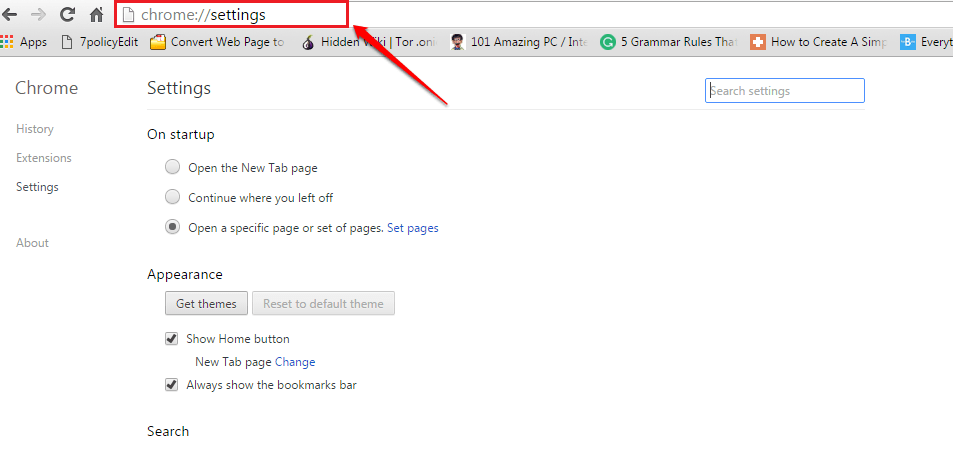
2. Chrome-plugins
Hvis du vil se Google Chrome-plugins, kan du kopiere lim inn krom: // plugins til en åpnet Chrome-fane. Du kan til og med deaktivere programtilleggene herfra.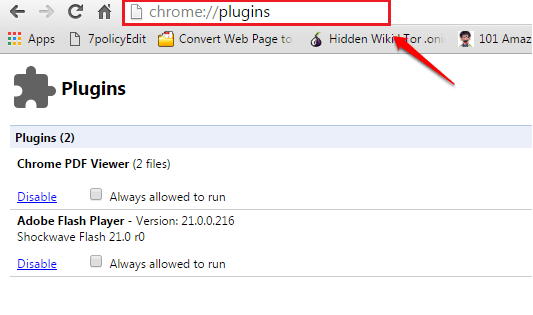
3. Chrome-nedlastinger
For å se Chrome-nedlastningene, gå til Chrome: // nedlastinger.
4. Chrome-utvidelser
For å administrere Chrome-utvidelsene, kan du gå til krom: // utvidelser.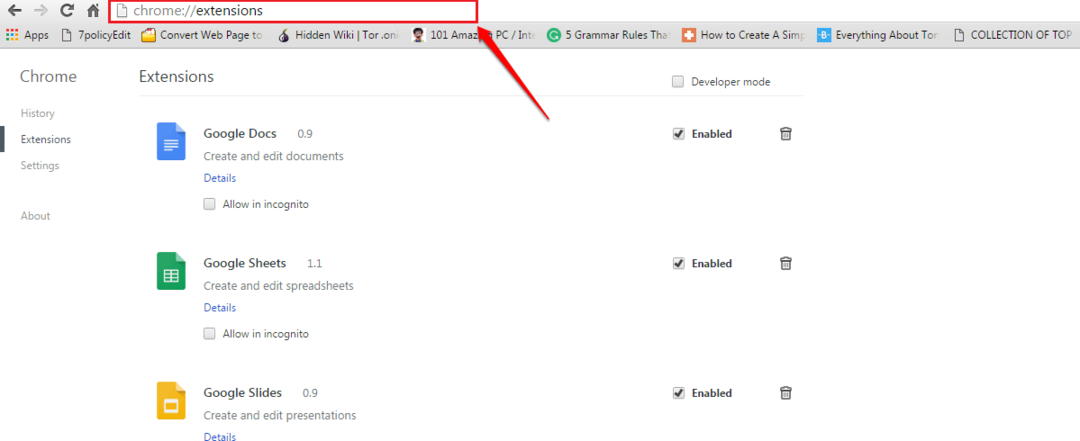
5. Chrome-historie
For å se eller slette Chrome-nettlesingsloggen din, ved å gå til Chrome: // historie.
Bortsett fra de enkle, er det en rekke hemmelige URL-er for favorittleseren din. For å se den komplette listen over Chrome-nettadresser, gå til krom: // krom-nettadresser. La oss utforske dem en etter en.
Hemmelige nettadresser
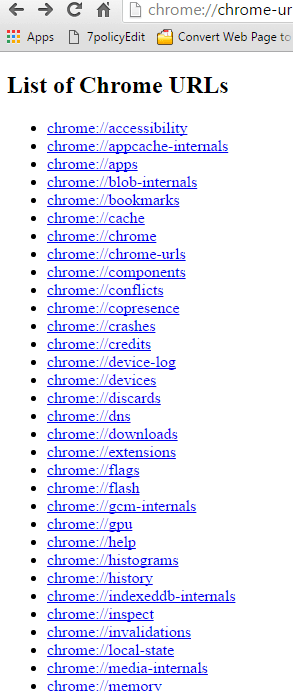
1. krom: // tilgjengelighet - gir deg listen over åpnede Chrome-faner og tilgjengelighetsinformasjon. Du kan slå tilgjengelighetsfunksjonen av eller på for hver av fanene.
2. krom: // appcache-internals - lister opp alle nettstedene som er appbufret og lagringsplassen som brukes av hver av dem.
3. krom: // apper - viser alle applikasjonene som er installert i Google Chrome-nettleseren.
4. krom: // blob-internals - viser informasjon om binære store objekter (klatter).
5. krom: // bokmerker - Denne URL-en viser nettleserens bokmerker og gir deg muligheter til å administrere dem.
6. krom: // cache - Alle bufrede elementer som bilder, nettsteddata, skript osv. Vises.
7. krom: // krom - Denne URL-en er mer som en om-side. Det gir deg informasjon om Chrome-versjonen din.
8. krom: // krom-nettadresser - Denne nettadressen viser alle Chrome-nettadressene.
9. krom: // komponenter - Alle Chrome-komponentene er oppført på denne URL-en. Du har muligheten til å oppdatere komponentene individuelt.
10. krom: // konflikter - Denne URL-en viser alle modulene som er lastet inn i hovedprosessen og modulene som er registrert for å lastes inn senere
11. krom: // copresence - Du kan få informasjonen angående Google CoPresence herfra. Det gjør at enheten din kan snakke med enhetene i nærheten.
12. krom: // krasjer - Her er detaljene angående alle de siste krasjene listet opp.
13. krom: // studiepoeng - Her får du se den lange listen over Google Chrome-teknologier og deres skapere
14. krom: // enhetslogg - Som navnet antyder, viser det forskjellige enhetsrelaterte hendelser.
15. krom: // enheter - Du kan se de forskjellige fysiske eller virtuelle enhetene som er koblet til Chrome her.
17. krom: // kasseres - Du vil kunne se fanene i rekkefølgen av de mest til minst interessante. Og denne bestillingen vil bli brukt til å kaste faner.
18. krom: // dns - De forhåndsinnhentede DNS-postene vises her.
19. krom: // nedlastinger - Se nedlastingslisten din her.
20. krom: // utvidelser - Se og administrer alle Chrome-utvidelsene.
21. krom: // flagg - Her får du tilgang til de forskjellige eksperimentelle funksjonene i Chrome.
22. krom: // blits - Få informasjon om pluginet Blits og integrasjonen med Chrome.
23. krom: // gcm-innvendige - Her får du detaljene angående Google Cloud Messaging-funksjonen.
24. krom: // gpu - Gå til denne URL-en for å se skjermkortstatus og grafikkfunksjonsstatus.
25. krom: // hjelp - Denne nettadressen åpner Google Chrome Om side.
26. krom: // histogrammer - Få alle histogramdetaljer herfra.
27. krom: // historie - Se og administrer nettleserloggen din her.
28. krom: // indexeddb-internals - Finn alle Chrome-databaselagringsforekomstene her.
29. krom: // inspiser - Ulike elementer som sider og utvidelser kan inspiseres herfra.
30. krom: // ugyldigheter - Sjekk ut denne URL-en for detaljer om feilsøking for ugyldighet.
31. krom: // lokalstat - Alle lokale funksjoner og relatert informasjon vises her.
32. krom: // media-internals - Hvis du spiller media, kan du finne den relaterte informasjonen her.
33. krom: // minne - Denne URL-en viser deg minnebruk av flere prosesser som kjører i Chrome.
34. krom: // net-internals - Du kan se detaljert nettverksrelatert informasjon ved å gå til denne URL-en.
35. krom: // nettverksfeil - Nettverksfeilmelding kan vises herfra.
36. krom: // newtab - Åpner en ny fane i Chrome.
37. krom: // passord-manager-internals - Alle passordbehandlerloggene vises her inne.
38. krom: // plugins - Se og administrer Google Chrome-plugins herfra.
39. krom: // policy - Gå til denne siden for å se alle aktive Chrome-retningslinjer.
40. krom: // prediktorer - Denne siden har resultatet av å analysere dine aktiviteter på nettet. Du kan se forskjellige spådommer og ressurser her.
41. krom: // trykk - Denne siden viser forhåndsvisning av utskrift.
42. krom: // profil - Alle profilsporingsdataene vises her.
43. krom: // kvote-internals - Detaljer om ledig plass osv. Vises her.
44. krom: // signin-internals - Kontoaktivitetsdetaljene vises her. Som forrige pålogging, tilgangstokener etc.
45. krom: // forslag - Det viser forslagene du får når du åpner en ny fane.
46. krom: // sync-internals - Dette er siden for å få synkroniseringsdetaljene hvis synkroniseringsfunksjonen er aktivert.
47. krom: // system - Få Chrome-versjonen din, detaljer angående operativsystemet osv. Herfra.
48. krom: // vilkår - Se vilkårene for bruk av Google Chrome herfra.
49. krom: // miniatyrbilder - Den viser nettsteder og miniatyrbilder av dem basert på nettleserloggen. Flott måte å hente miniatyrbilder av en nettadresse direkte fra krom.
50. krom: // sporing - Den registrerer nettleserloggen din hvis du har den aktivert.
51. krom: // translate-internals - Her får du se oversettelsespreferansene.
52. krom: // brukerhandlinger - Denne siden er ganske nyttig for feilsøkingsformål.
53. krom: // versjon - Få detaljert informasjon om Google Chrome-nettleseren din herfra.
54. krom: // view-http-cache - Vil du se nettstedslisten du har besøkt tidligere? Gå til denne nettadressen.
55. krom: // webrtc-internals - Du kan lage en dum herfra.
56. krom: // webrtc-logger - Se etter denne URL-en hvis du vil se de nylig fangede WebRTC-loggene.
URLer for feilsøkingsprogrammet
Det er noen hemmelige URL-er som er ganske nyttige for feilsøkingsprogrammet. Hvis du ikke er en feilsøking, må du ikke prøve disse!
1. krom: // krasj - Dette får den nåværende fanen til å krasje.
2. krom: // drepe - Kan brukes til å drepe en fane.
3. krom: // henge - En heng er simulert.
4. krom: // shorthang - Et heng som ikke varer lenge er simulert.
5. krom: // gpucrash - Krasj av GPU er simulert.
6. krom: // gpuhang - Hang of the GPU er simulert.
7. krom: // ppapiflashcrash - Crash of PPAPI Flash er simulert.
8. krom: // ppapiflashhang - Hang of PPAPI Flash er simulert.
9. krom: // avslutt - Avslutter Chrome-nettleseren.
10. krom: // start på nytt - Får Chrome-nettleseren til å starte på nytt.
Ikke bare nøy deg med de konvensjonelle Chrome-URL-ene lenger. Gå til dybden og få mest mulig ut av de hemmelige Chrome URL-ene. Håper du syntes artikkelen var nyttig. Følg med for flere nyttige triks, tips og hacks.


